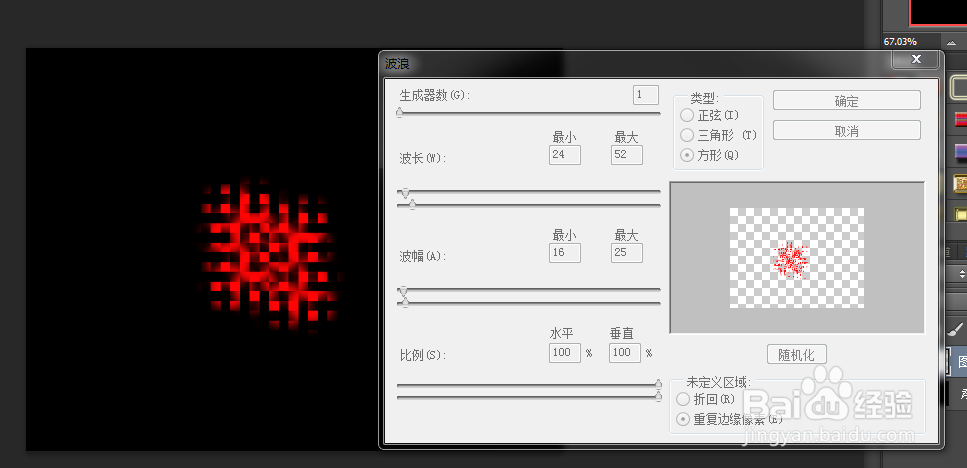如何使用PS制作红飘带
1、新建800*600黑色背景文件,创建新图层;
2、设置前景色为红色,用软园笔刷画圆;
3、打开“滤镜--扭曲--波浪”;
4、打开“滤镜--模糊--模糊”;
5、打开“滤镜--扭曲--极坐标”,选择为极坐标到平面坐标;
6、打开“滤镜--液化”;
7、复制图层,垂直翻转,合并图层,打开“滤镜--扭曲--切变”;
8、复制图层,“编辑--变形”等,保存,完成。
声明:本网站引用、摘录或转载内容仅供网站访问者交流或参考,不代表本站立场,如存在版权或非法内容,请联系站长删除,联系邮箱:site.kefu@qq.com。
阅读量:74
阅读量:52
阅读量:66
阅读量:87
阅读量:58